
「パソコンの調子が悪いときにやることって何があります?」と聞かれたら、「パソコンの再起動」と答える方が多いのではないでしょうか?私もそう答えます。
Windows 10になってもその力は健在ですが、一部の事象ではそうもいかなくなっているときもあるようです。
最近の事例としては「2016年12月のWindows Updateを適用したWindows 10のパソコンが、インターネットに繋がらなくなった」というご相談が当社にも多数寄せられました。再起動も試していただきましたが、解決せず。
そんな時試して効果があったのが「完全シャットダウン」という操作。
通常のシャットダウンと何が違うの?という話ですが、これを語るにはWindows 10(正確にはWindows 8以降)に搭載されている高速スタートアップという機能について説明しないといけません。(興味のない方は下記の手順に進んで大丈夫です。)
高速スタートアップとは?
「高速スタートアップ」とは、パソコンの起動を速くするため、シャットダウン時にメモリやCPUなどの状態を保存しておく機能です。
NEC – Windows 10で高速スタートアップを無効にする方法
http://121ware.com/qasearch/1007/app/servlet/relatedqa?QID=018214
※ 高速スタートアップ無効化の手順ページですが、簡単な説明もあったので引用しました。
パソコンは通常の流れでは
- 起動ボタンを押す
- BIOSの読み込み
- ドライバの読み込み/初期化
- ユーザ情報の読み込み
- 起動完了
の流れになっています。(厳密に言うともっとあるけど割愛)
この中で3.が特に時間がかかってしまうんですね。(所謂HDDは読み込んでいるけどなかなか画面が表示されない状態)
この時間を短縮するために生まれた技術が高速スタートアップ(ハイバネーション)ですが、高速スタートアップでは、ドライバなどの読み込みに時間がかかるデータを起動時ではなく、パソコンの電源を切る時に予め保存をし、次回起動時に読み込むという機能です。
現実世界の会社に例えるなら、退社前に翌日必要な書類をあらかじめ机の上においてから帰ることで、翌日の仕事の取り掛かりがしやすくなるという感じでしょうか。
ちなみに高速スタートアップが有効になっている場合、起動が早くなるかわりに若干電源を切るまでの時間が長くなったり、起動時のにF2キーを押してのBIOSの設定画面を呼び出すと言ったWindows 7以前までのあった一部の操作ができなくなってしまうという欠点もあります。
この高速スタートアップ、Windows 10/Windows 8の起動が早いと言わしめた便利な機能なのですが、Windows Updateやパソコンの機器構成を変えたときなどにしばしば悪さをすることがあります。冒頭で出てきたインターネットに繋がらなくなったなどですね。(全部高速スタートアップが悪いわけではありませんのであしからず。)
ドライバなどのデータを保存してシャットダウンすることで不具合が起きるのであれば、それをやらないで電源を切る必要があるのですが、それが「完全シャットダウン」と呼ばれるものです。
話が長くなってしまいましたが、やっと手順まで来ましたw
完全シャットダウンの手順
完全シャットダウンって聞くとなんか難しそう…と思う方も多いとは思いますが手順はとてもカンタンです。手順は以下の通り
- スタートボタンをクリック
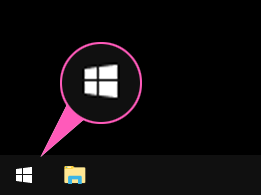
- 電源ボタンをクリック
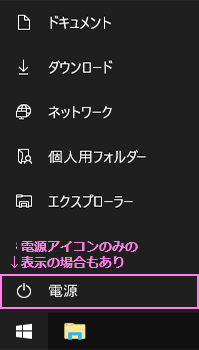
- Shift(シフト)キー押しながらシャットダウンをクリック
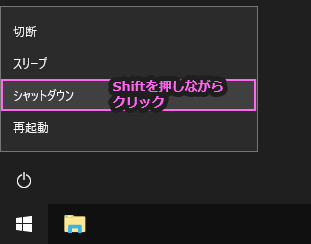
以上です。
シャットダウンをクリックするときの動作にShiftキーを押しながらが加わっただけで、電源ランプが消えれば無事完全シャットダウンの完了です。Shiftキーはシャットダウンの処理になったら離して構いません。
起動するときは普段通りの操作でOK!。完全シャットダウン後、1回目の起動はドライバなどのデータを再度全部読み込む必要があるため、普段より起動にちょっと時間がかかりますが、2回目以降はさくっと起動するはず。
カンタンな不具合ならこれで解決することも多いのでお試しあれ!
完全シャットダウンは調子が悪いときに行うだけでいいので、調子が悪くないときは、Shiftキーを押さない普段通りのシャットダウンでいいですよ。
ちなみに高速スタートアップを無効にすることで常に毎回完全シャットダウン状態にする方法(上記のNECの手順)もありますが、起動までに時間がかかってしまうという欠点もあるのでどちらを選ぶかはお好みで。















